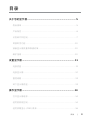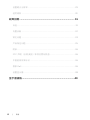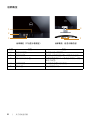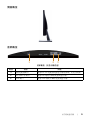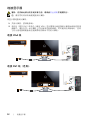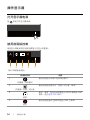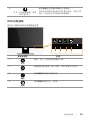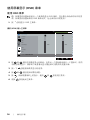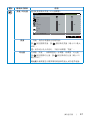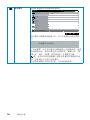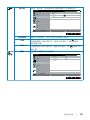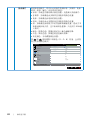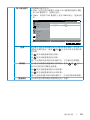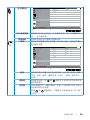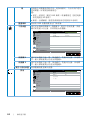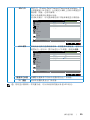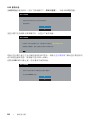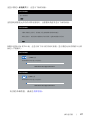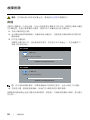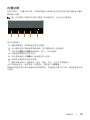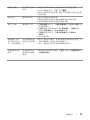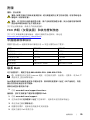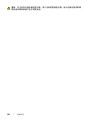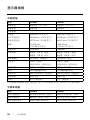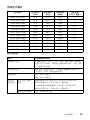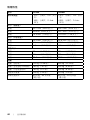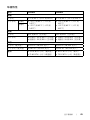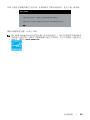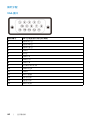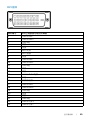Dell S2316Mは、薄型でスタイリッシュなデザインの23インチモニターです。Full HD (1920 x 1080) の解像度と、800万対1のダイナミックコントラスト比により、鮮明で美しい映像を楽しめます。また、応答速度が5ミリ秒と高速なので、ゲームや動画鑑賞にも最適です。
Dell S2316Mは、チルト機能を搭載しており、画面の角度を調整することができます。また、VESAマウントに対応しているので、別売りのモニターアームに取り付けて、より柔軟な設置が可能です。
入力端子は、DVI、VGA、DisplayPortを備えており、様々な機器との接続が可能です。また、スピーカーを内蔵しているので、別途スピーカーを用意する必要がありません。
Dell S2316Mは、自宅やオフィスでの使用に最適なモニターです。スタイリッシュなデザインと
Dell S2316Mは、薄型でスタイリッシュなデザインの23インチモニターです。Full HD (1920 x 1080) の解像度と、800万対1のダイナミックコントラスト比により、鮮明で美しい映像を楽しめます。また、応答速度が5ミリ秒と高速なので、ゲームや動画鑑賞にも最適です。
Dell S2316Mは、チルト機能を搭載しており、画面の角度を調整することができます。また、VESAマウントに対応しているので、別売りのモニターアームに取り付けて、より柔軟な設置が可能です。
入力端子は、DVI、VGA、DisplayPortを備えており、様々な機器との接続が可能です。また、スピーカーを内蔵しているので、別途スピーカーを用意する必要がありません。
Dell S2316Mは、自宅やオフィスでの使用に最適なモニターです。スタイリッシュなデザインと
















-
 1
1
-
 2
2
-
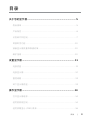 3
3
-
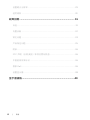 4
4
-
 5
5
-
 6
6
-
 7
7
-
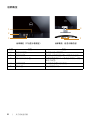 8
8
-
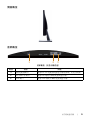 9
9
-
 10
10
-
 11
11
-
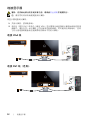 12
12
-
 13
13
-
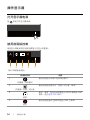 14
14
-
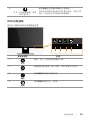 15
15
-
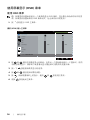 16
16
-
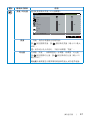 17
17
-
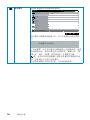 18
18
-
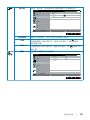 19
19
-
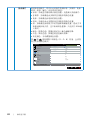 20
20
-
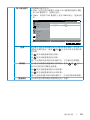 21
21
-
 22
22
-
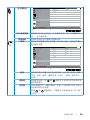 23
23
-
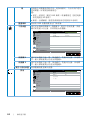 24
24
-
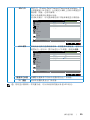 25
25
-
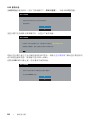 26
26
-
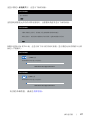 27
27
-
 28
28
-
 29
29
-
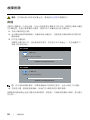 30
30
-
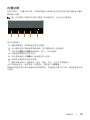 31
31
-
 32
32
-
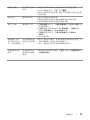 33
33
-
 34
34
-
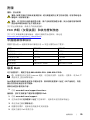 35
35
-
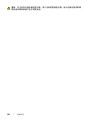 36
36
-
 37
37
-
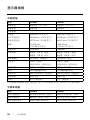 38
38
-
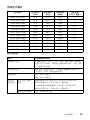 39
39
-
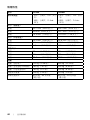 40
40
-
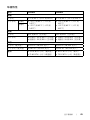 41
41
-
 42
42
-
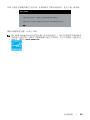 43
43
-
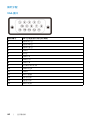 44
44
-
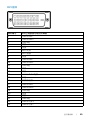 45
45
Dell S2316Mは、薄型でスタイリッシュなデザインの23インチモニターです。Full HD (1920 x 1080) の解像度と、800万対1のダイナミックコントラスト比により、鮮明で美しい映像を楽しめます。また、応答速度が5ミリ秒と高速なので、ゲームや動画鑑賞にも最適です。
Dell S2316Mは、チルト機能を搭載しており、画面の角度を調整することができます。また、VESAマウントに対応しているので、別売りのモニターアームに取り付けて、より柔軟な設置が可能です。
入力端子は、DVI、VGA、DisplayPortを備えており、様々な機器との接続が可能です。また、スピーカーを内蔵しているので、別途スピーカーを用意する必要がありません。
Dell S2316Mは、自宅やオフィスでの使用に最適なモニターです。スタイリッシュなデザインと